L'utilisation d'un disque dur externe pour sauvegarder vos données importantes est une méthode normale pour éviter la perte de données. Cependant, il peut arriver que votre disque dur externe devienne soudainement RAW, ce qui vous empêche d'accéder aux fichiers qui y sont stockés. Le reformatage est l'une des solutions pour réparer un disque dur externe RAW et le rendre à nouveau utilisable, mais cela effacera toutes vos données.
Il est important de réparer le disque dur externe RAW sans formatage et de s'assurer que les fichiers qui y sont stockés sont récupérables. Heureusement, grâce à notre post, vous apprendrez comment réparer le disque dur externe RAW sans formatage, et plus important encore, une méthode parfaite pour récupérer les fichiers d'un disque dur externe RAW.
Pourquoi un disque dur externe est devenu RAW
Lorsque vous recevez un message d'avertissement tel que "Le lecteur n'est pas accessible. Le paramètre est incorrect." ou "L'emplacement n'est pas disponible. E:\ n'est pas accessible. Le volume ne contient pas de système de fichiers reconnu." lorsque vous connectez votre disque dur externe à votre ordinateur, cela signifie probablement que votre lecteur externe est le système de fichiers RAW.
Il existe de nombreuses raisons pouvant entraîner le système de fichiers RAW d'un disque dur externe. Il s'agit notamment de:
- Il y a un problème avec le fournisseur d'énergie, le câble USB ou le port USB.
- Vous n'avez pas éjecté votre disque dur externe en toute sécurité avant de le déconnecter. Cette action pourrait endommager le système de fichiers, notamment lorsque l'OS Windows n'a pas encore fini d'écrire ou de lire sur le lecteur.
- Le lecteur externe a des secteurs défectueux. Par exemple, si la zone du disque qui renferme les informations du système de fichiers présente des secteurs défectueux, le système d'exploitation ne pourra plus reconnaître le lecteur entier.
- Une panne soudaine survient pendant l'utilisation du disque dur, comme un problème de connexion, une coupure de courant et un arrêt inapproprié du système, entre autres.
- Un logiciel malveillant ou un virus endommage les informations clés permettant au système d'exploitation de reconnaître le système de fichiers, comme la table de partition, le répertoire racine, etc.
Partagez cet article avec d'autres personnes !
Comment récupérer les fichiers d'un disque dur externe sans formatage
Avant de commencer à réparer le disque dur externe RAW sans formatage, essayez de récupérer les données de celui-ci d'abord parce que toute erreur d'inattention qui se produit lors de la réparation pourrait endommager vos données importantes. Pour récupérer vos données importantes du lecteur externe avec le système de fichiers RAW, vous avez besoin d'un logiciel professionnel de récupération de données RAW.
iBoysoft Data Recovery est l'un des meilleurs logiciels de récupération de lecteurs RAW sur le marché. Il peut récupérer des photos, des vidéos, des documents, des fichiers audio et d'autres fichiers à partir de disques durs RAW, de cartes SD, de clés USB, de clés de mémoire et d'autres périphériques de stockage.
De plus, il prend en charge la récupération de données à partir du disque dur externe RAW, la récupération de fichiers supprimés ou perdus à partir de partitions ou de disques corrompus, inaccessibles, formatés. De plus, il peut récupérer les données des partitions protégées par BitLocker.
Récupération de lecteurs RAW
- Récupérer des photos, des vidéos, des documents, des fichiers audio, de la musique, etc.
- Récupérer les fichiers des disques durs RAW, des clés USB RAW, des cartes mémoire SD RAW, des clés de mémoire RAW, etc.
- Récupérer des fichiers à partir de lecteurs ou de partitions formatés/corrompus/inaccessibles
- Récupérer des fichiers à partir de partitions protégées par BitLocker ou supprimées/perdues.
- Prise en charge OS: Windows 11/10/8/7/Vista/XP et Windows Server 2019/2016/2012/2008/2003
En lecture seule et sans risque
Suivez le guide étape par étape ci-dessous pour exécuter ce logiciel de récupération de données de lecteurs RAW:
- Téléchargez gratuitement, installez et lancez iBoysoft Data Recovery sur votre PC. Choisissez le mode de récupération de lecteurs RAW parmi les trois options proposées.

- Sélectionnez la partition/le lecteur RAW dans la liste des lecteurs et cliquez sur Suivant pour lancer la récupération du lecteur RAW.

- Prévisualisez les fichiers récupérés une fois le processus d'analyse terminé.

- Sélectionnez les fichiers nécessaires, puis cliquez sur Récupérer. Enregistrez les données récupérées sur un autre disque dur externe.
Vous avez trouvé cet article instructif ? Alors partagez-le sur votre plateforme de médias sociaux !
Bonus: Comment éviter le disque dur externe RAW
Comme mentionné précédemment, un disque dur externe peut devenir RAW pour diverses raisons. Afin d'éviter que le disque ne devienne un système de fichiers RAW, voici ce que vous pouvez faire:
- Éjecter le lecteur externe en toute sécurité: Windows propose l'option "Retirer le matériel et éjecter le support en toute sécurité" pour débrancher un lecteur sans l'endommager. Sélectionnez toujours cette option avant de débrancher votre disque.
- Utiliser un logiciel antivirus: Essayez d'utiliser un logiciel antivirus tiers fiable ou Windows Defender pour protéger votre ordinateur afin de minimiser la possibilité qu'un disque dur externe soit infecté par un virus.
- Placer le disque externe dans un endroit sûr: Le disque dur externe est vulnérable aux chocs, aux impacts et aux collisions, lesquels peuvent causer des dommages physiques au disque.
- Créer des sauvegardes: Vous ne savez jamais quand vos lecteurs peuvent devenir RAW, pour éviter la perte de données, sauvegardez toujours vos données importantes sur un autre lecteur sain ou vers le stockage en cloud.
Dernières réflexions
Dans ce post, nous nous concentrons principalement sur comment réparer un disque dur externe RAW sans formatage, donc vous n'avez pas à perdre des données même si vous avez besoin de convertir votre lecteur RAW vers NTFS. Souvenez-vous simplement que lorsqu'un disque dur externe devient un système de fichiers RAW, ne le formatez jamais jusqu'à ce que les fichiers importants qui y sont stockés aient été récupérés. La récupération des données d'un lecteur RAW doit toujours être la première chose à envisager.
Si vous pensez que notre post est utile, veuillez le partager avec vos amis. Si vous avez encore des questions sur la récupération et la correction du disque dur externe RAW sans perte de données sur Windows PC, n'hésitez pas à nous contacter.
Si vous avez réparé votre lecteur brut sans formatage avec succès, partagez votre bonheur avec vos familles et amis !
FAQ sur comment réparer un disque dur externe RAW sans formatage
- QQu'est-ce qu'un lecteur RAW?
-
A
Un lecteur RAW est un état du disque dur ou de tout autre périphérique de stockage sans système de fichiers Windows connu tel que FAT, exFAT, FAT32 ou NTFS. Comme aucun système de fichiers n'existe sur le disque dur, il n'est pas possible d'y accéder ou de l'utiliser pour stocker d'autres données jusqu'à ce qu'il soit réparé.
- QComment puis-je réparer un disque dur RAW vers NTFS?
-
A
Ouvrez l'Explorateur de fichiers, recherchez le disque RAW et faites un clic droit dessus. Sélectionnez Formater et choisissez le système de fichiers NTFS. Cliquez sur OK pour confirmer. Mais, en procédant ainsi, vous perdrez toutes vos données sur ce lecteur RAW. Si vous voulez convertir le lecteur RAW vers NTFS sans perdre de données, utilisez iBoysoft Data Recovery for Windows pour récupérer les données d'abord et puis formater le lecteur au système de fichiers NTFS
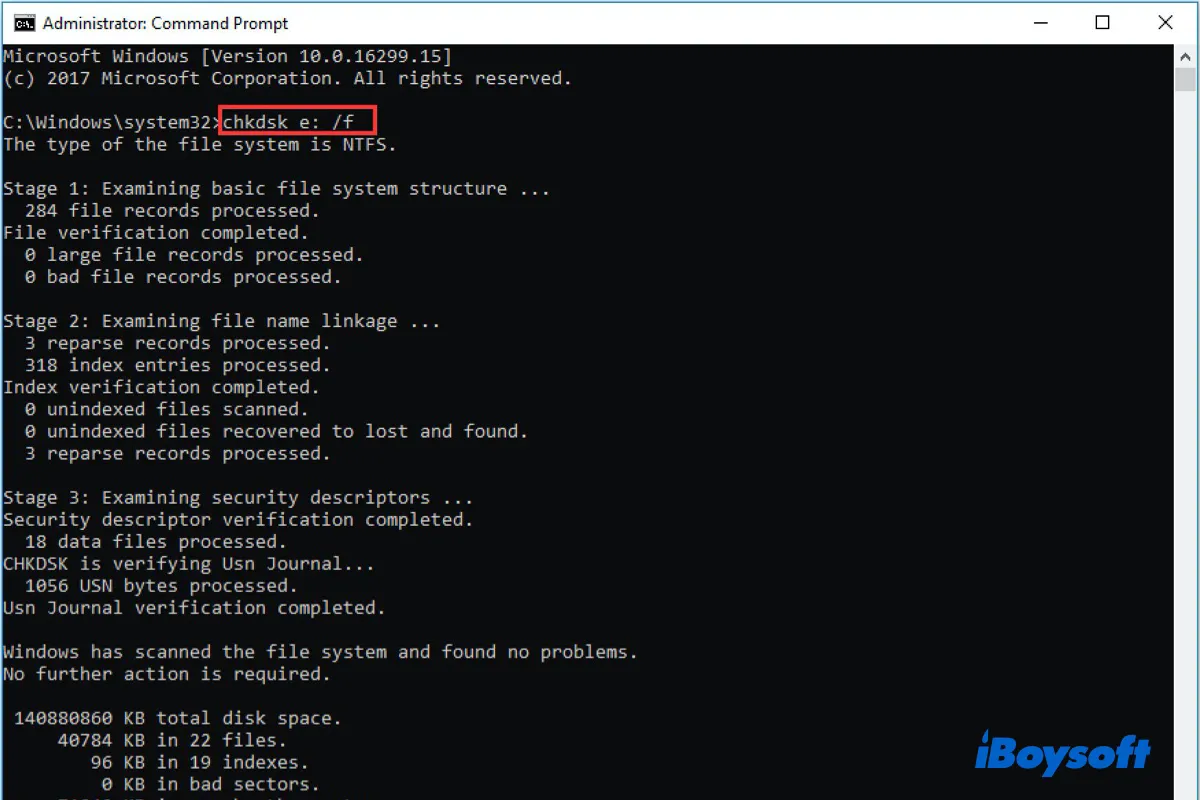
Comment réparer un lecteur RAW sans formater
Le formatage d'un disque dur externe RAW signifie l'attribution d'un nouveau système de fichiers vierge au périphérique. Par conséquent, toutes les données précédemment stockées seront supprimées, puis écrasées par de nouvelles données. Pour éviter cela, essayez les correctifs ci-dessous pour réparer le lecteur RAW sans formatage.
Solution 1: réparer le système de fichiers RAW
Un disque dur externe RAW peut provenir d'un système de fichiers corrompu. En réparant (et non en remplaçant) le système de fichiers endommagé et en le transformant en système de fichiers d'origine reconnaissable par Windows, votre disque dur devrait redevenir utilisable. Par la même occasion, tous vos fichiers seront accessibles puisque l'erreur de disque sera résolue.
Il existe plusieurs méthodes pour réparer un système de fichiers problématique. La méthode la plus efficace consiste à utiliser un logiciel professionnel de récupération des lecteurs RAW. iBoysoft Data Recovery est un outil de restauration de fichiers de lecteurs RAW équipé d'un puissant correcteur de lecteurs RAW. Il peut vérifier et corriger les erreurs qui se traduisent par un système de fichiers cassé et vous rendre un système de fichiers FAT, exFAT ou NTFS.
Comment réparer un disque dur RAW sans perte de données:
Étape 1: Téléchargez et installez iBoysoft Data Recovery sur votre PC Windows. Ce logiciel s'exécute sous Windows 11/10/8/7.
Download
iBoysoft Data Recovery for Windows
Rating:4.8
Étape 2: Connectez votre disque dur externe ayant un format RAW à votre PC.
Étape 3: Lancez le logiciel et sélectionnez "Récupération de lecteurs RAW".
Étape 4: Sélectionnez le disque ou la partition RAW dans la liste et cliquez sur Suivant pour lancer le processus d'analyse.
Étape 5: Vous pouvez prévisualiser les fichiers trouvés pour voir si la plupart de vos fichiers sont récupérables. Cliquez ensuite sur le bouton Réparer le lecteur pour réparer le système de fichiers corrompu.
Attendez un moment pour qu'un message vous indique que votre lecteur a été réparé avec succès. Allez-y, ouvrez votre disque dur externe qui a affiché un état RAW pour voir si tous les fichiers sont restaurés.
Solution 2: Réparer un disque dur externe RAW sans perdre de données grâce à de simples vérifications matérielles
Dans certains cas, une connexion matérielle instable ou des défaillances matérielles mineures peuvent empêcher Windows de reconnaître le périphérique de stockage. Essayez les méthodes de dépannage matériel de base ci-dessous pour voir si vous pouvez résoudre le problème du disque dur RAW sans formatage.
Solution 3: Réparer le disque dur externe RAW sans le formater à l'aide de la commande CHKDSK
CHKDSK est un outil intégré à Windows pour vérifier et réparer les erreurs de système de fichiers ou de partition. Par conséquent, vous pouvez l'utiliser pour résoudre le problème consistant à comment réparer un disque dur externe RAW sans formatage. Suivez la procédure ci-dessous:
Si la réparation d'un lecteur RAW sans formater par CHKDSK ne réussit pas, vous pourriez recevoir un message d'erreur disant "Le type du système de fichiers est RAW. CHKDSK n'est pas disponible pour les lecteurs RAW". Dans cette situation, essayez la solution suivante.
Solution 4: Comment réparer un disque dur externe RAW sans le formater en mettant à jour le pilote
Parfois, des pilotes incompatibles, corrompus ou obsolètes peuvent également entraîner un lecteur RAW. Dans ce cas, il vous suffit de le mettre à jour dans le Gestionnaire de périphériques en suivant les étapes ci-dessous:
1. Faites un clic droit sur Mon ordinateur dans l'Explorateur Windows ou sur le bureau.
2. Cliquez sur Gérer, puis sur Gestionnaire de périphériques.
3. Trouvez votre disque dur externe RAW dans le Gestionnaire de périphériques, faites un clic droit dessus et sélectionnez Mettre à jour le pilote.
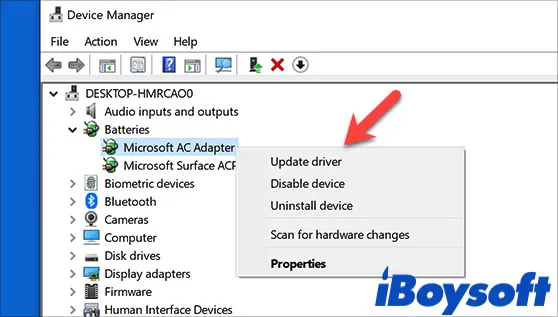
Le pilote de votre lecteur RAW devrait maintenant être mis à jour. Essayez d'accéder à nouveau à votre disque dur et voyez si cela a résolu le problème.
Solution 5: Comment réparer un disque dur externe RAW sans formatage en convertissant le système de fichiers RAW vers NTFS
Si vous voulez ouvrir le disque dur externe RAW sans formatage, vous pouvez convertir son système de fichiers RAW en système de fichiers NTFS via diskpart. Pour laisser diskpart réparer le lecteur RAW, procédez comme suit. Avant de commencer la réparation, assurez-vous d'avoir récupéré tous vos fichiers importants à l'aide des méthodes mentionnées ci-dessus.
1. Cliquez sur le bouton Démarrer de votre PC.
2. Tapez diskpart dans le champ de recherche et appuyez sur la touche Enter.
3. Exécutez la ligne de commande suivante pour répertorier toutes les partitions et tous les lecteurs disponibles.list volume
En fonction des informations sur le périphérique de stockage répertorié, localisez le lecteur externe RAW. Faites défiler la liste jusqu'à l'image ci-dessous. Dans l'image, F est le volume RAW cible et son "Volume 6" dans la liste.
4. Exécutez la ligne de commande suivante. Veillez à choisir le bon lecteur/partition et à remplacer le volume par votre disque/partition RAW.select Volume 6
5. Exécutez la ligne de commande suivante pour convertir RAW vers NTFS. Si vous voulez changer RAW vers FAT32, changez la ligne de commande en format fs=fat32 quick.format fs=ntfs quick
6. Exécutez la ligne de commande suivante pour fermer l'invite de commandes après avoir vu le message disant "DiskPart a formaté le volume avec succès".exit
Solution 6: Comment réparer le disque dur externe RAW sans formatage en supprimant la partition RAW
Le dernier recours pour réparer le disque dur externe RAW sans formatage est de supprimer sa partition RAW et d'en créer une nouvelle. Veuillez noter que la suppression de la partition entraînera la perte de données, donc vous devez récupérer vos fichiers d'abord. Maintenant, si les données sur votre lecteur RAW sont sécurisées, utilisez l'étape ci-dessous pour réparer le lecteur RAW:
Pourquoi ne pas partager cet article pour aider davantage de personnes ?